Win10开机启动项管理(禁用关闭、开启)
Windows 系统的开机启动项通常放在系统配置里,打开系统配置需要运行 msconfig 命令;但 Win10 却把开机启动项移到了任务管理器中,这样打开非常方便了,再也无需运行命令,普通用户也可以随意打开。
Windows开机启动项主要是用来设置某个程序开机是否允许启动。众所周知,开机启动太多程序,开机速度会非常慢,所以不是必要的程序开机最好别启动,通常允许驱动程序和杀毒软件开机启动就可以了。
当电脑开机慢时,别忘了检查开机启动项是否太多,通过减少开机启动项来提升开机速度。下面我们就来看一看Win10开机启动项管理的相关问题,主要讨论开机启动项开启与禁用。
一、Win10禁用开机启动项
一)快捷步骤
右键“任务栏” → 任务管理器 → “启动”选项卡 → 选中要禁用的程序 → 禁用。
二)Win10禁用开机启动项【详细步骤】
1、 右键“任务栏”,在弹出的菜单中选择“任务管理器”,打开“任务管理器”窗口,选择“启动”选项卡,如图1所示:
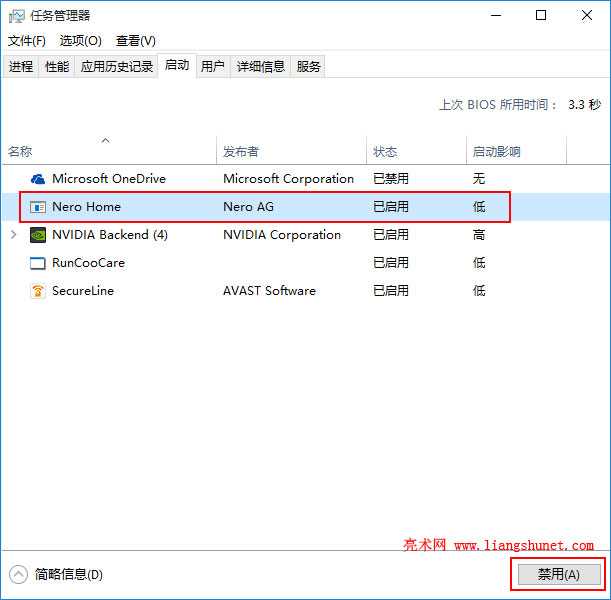
图1
2、选中开机要禁止启动的程序(如 Nero Home),单击右下角的“禁用”,则所选程序(Nero Home)被禁用,也就是禁止开机启动。
二、Win10启用开机启动项
一)快捷步骤
右键“任务栏” → 任务管理器 → “启动”选项卡 → 选中要启用的程序 → 启用。
二)Win10启用开机启动项【详细步骤】
1、 右键“任务栏”,在弹出的菜单中选择“任务管理器”,打开“任务管理器”窗口,选择“启动”选项卡,如图2所示:
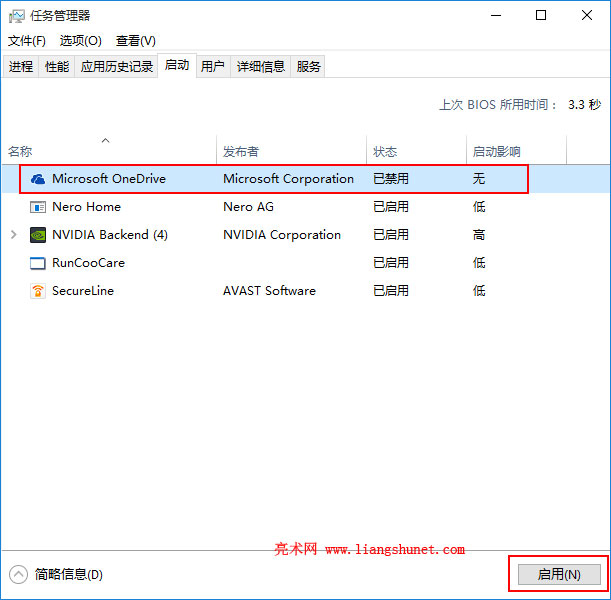
图2
2、选中开机允许启动的程序(如 Microsoft OneDrive),单击右下角的“启用”按钮,则所选程序(Microsoft OneDrive)被启用,也就是允许开机启动。
